Загрузка данных о рельефе Земли
В системе IndorCAD реализована возможность подгрузки из открытых источников в интернете данных о рельефе. Для использования этой возможности в проекте должна быть задана проекция (подробности см. в разделе Подключение интернет-карт). Данные о рельефе могут добавляться вокруг трасс или внутри произвольно построенных пользователем зон. Подобные данные о рельефе представляют довольно «грубую» модель поверхности и поэтому носят исключительно информационный характер (отметки в точках округлены до 1 м, расстояние между точками около 90 м — такие данные предоставляются в открытом доступе в интернете).
Построение рельефа с помощью дополнительных зон
В программе предусмотрен режим построения дополнительных зон, используя который можно указать, для каких регионов необходимо загрузить рельеф. Чтобы создать новую зону построения поверхности, откройте подменю кнопки Поверхность > Данные поверхности земли >  Дополнительные зоны и выберите пункт
Дополнительные зоны и выберите пункт  Добавить дополнительную зону или нажмите кнопку
Добавить дополнительную зону или нажмите кнопку  Добавить зону в свойствах триангуляции в разделе Данные поверхности Земли.
Добавить зону в свойствах триангуляции в разделе Данные поверхности Земли.
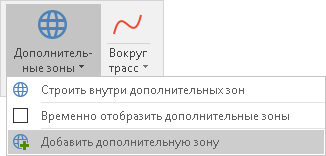
Создание зоны построения выполняется последовательными щелчками мыши. Для завершения построения повторно щёлкните на последней указанной точке.
После создания зоны в дереве проекта в составе триангуляции активного слоя появляется объект Регионы загрузки рельефа Земли.
Список созданных зон и кнопки для управления ими можно найти в свойствах триангуляции. Активная зона отображается на более ярком фоне.

Чтобы вписать зону в границы рабочей области и выделить её, нажмите кнопку  Выделить зону. Чтобы удалить зону, нажмите кнопку
Выделить зону. Чтобы удалить зону, нажмите кнопку  Удалить зону или воспользуйтесь клавишей Delete. Для удаления всех зон сразу воспользуйтесь аналогичной кнопкой в строке раздела Дополнительные зоны построения.
Удалить зону или воспользуйтесь клавишей Delete. Для удаления всех зон сразу воспользуйтесь аналогичной кнопкой в строке раздела Дополнительные зоны построения.
При завершении создания зоны включается режим  Правка объектов, зона становится выделенной и доступной для редактирования.
Правка объектов, зона становится выделенной и доступной для редактирования.
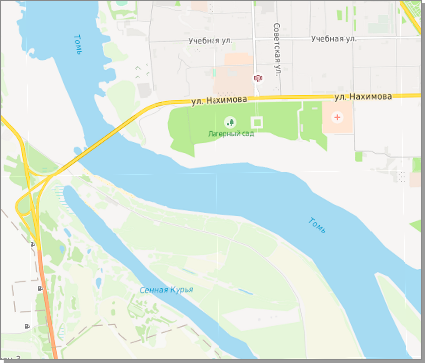
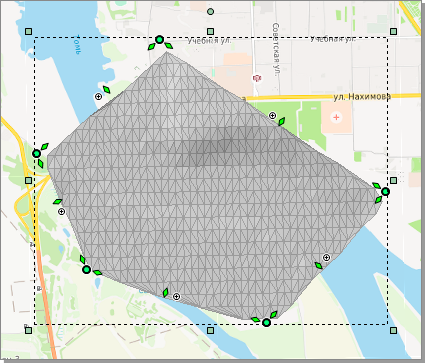
Зоны построения можно редактировать по аналогии с другими объектами IndorCAD. При редактировании зоны происходит автоматическая перестройка рельефа. Видимость границ зон на плане регулируется через дерево проекта.
Построение рельефа вокруг трасс
Построение рельефа может выполняться вокруг имеющейся трассы. Чтобы включить такой режим построения рельефа, сделайте активной нужную трассу и нажмите кнопку Поверхность > Данные поверхности Земли >  Вокруг трасс.
Вокруг трасс.
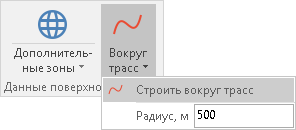
В окрестностях оси активной трассы на дистанции, указанной в дополнительных настройках, построится рельеф. Не рекомендуется указывать слишком большое значение ширины зоны (более 1000 м).
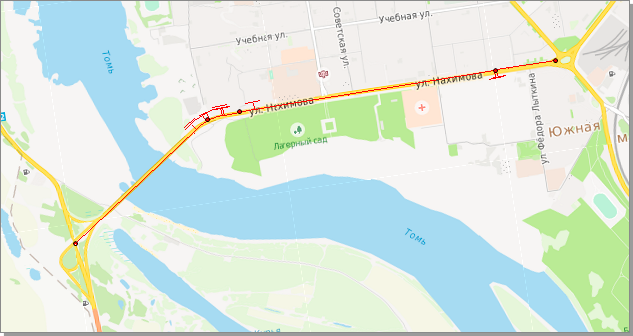
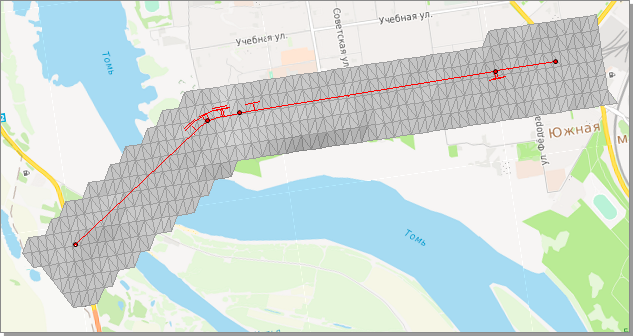
 Вокруг трассы, либо нажав кнопку
Вокруг трассы, либо нажав кнопку  Обновить в свойствах триангуляции в разделе Данные поверхности Земли.
Обновить в свойствах триангуляции в разделе Данные поверхности Земли.